Palīdzība citiem Linux lietotājiem sniedz gandarījumu, bet tādažreiz var sagādāt sāpes, jo attālinātās piekļuves programmatūra šajā platformā vienmēr ir skārusi vai izlaista. Par laimi, jūs varat palīdzēt saviem draugiem ar viņu Linux problēmām tieši no termināļa. Jums atliek tikai koplietot Linux terminālu tiešsaistē, un jūs varēsit sniegt attālinātu atbalstu visiem, kam tas nepieciešams.
Telekonsole ir vienkārša lietotne, kas var novirzīttermināla savienojums internetā ērtai piekļuvei. Ostas pāradresācija nav nepieciešama, un viss tiek veikts automātiski. Pats labākais, ka tas pat ģenerēs dalāmu URL, tāpēc, lai to izmantotu, jums pat nav jābūt Linux.
Instalējiet Telekonsole
Telekonsoles lietotne ir balstīta uz komandrindas, tātadtā uzstādīšana nav liels izaicinājums. Lai tas darbotos, jums jādarbojas ar modernu Linux izplatīšanu ar jaunāko Curl versiju. Kā alternatīva jums būs jāizmanto Linux izplatīšana, kas atbalsta Snap pakotnes.
Snap pakete

Telekonsoles lietotne ir viegli pieejamainstalēšana, izmantojot Snap veikalu. Lai to iegūtu, vispirms Linux izplatīšanā ir jāatspējo Snap pakotnes atbalsts. Mūsdienās lielākajai daļai Linux operētājsistēmu ir atbalsts Snaps. Ja neesat pārliecināts, vai varat izmantot šāda veida pakotnes savā Linux darbvirsmā, dodieties uz Snapcraft un izlasiet mājas lapu, jo tajā ir visu atbalstīto operētājsistēmu saraksts.
Kad esat pārliecināts, ka operētājsistēma var izmantot Snaps, dodieties uz mūsu ceļvedi šeit, lai uzzinātu, kā to iestatīt! Pēc tam izpildiet tālāk sniegtos norādījumus, lai ar Snap instalētu Teleconsole savā Linux PC.
sudo snap install teleconsole --classic
Telekonsoles instalēšana, izmantojot Snap veikalu, irparasti, bez piepūles, jums var rasties problēmas, jo tas tika iesniegts veikalā Snap “klasiskajā” režīmā. Ja lietotne atsakās instalēt, izmantojot šo metodi, apsveriet iespēju pāriet uz Skripta instalēšanas instrukcijām.
Nepieciešams atinstalēt Telekonsole no Snap bibliotēkas? Izmēģiniet šo komandu.
sudo snap remove teleconsole
Skripts
Tiem, kas nevar izmantot Snap pakotnes, vai arī to neizmantogribēt, nebaidies. Telekonsolei ir instalēšanas skripts, kas darbojas praktiski visos Linux izplatījumos, kas tur atrodas. Lai to instalētu, vispirms jāpārliecinās, vai Linux datorā ir jaunākā Curl versija. Lai instalētu Curl, atveriet termināli un izpildiet instrukcijas, kas balstītas uz jūsu operētājsistēmu.
Ubuntu
sudo apt install curl
Debijas
sudo apt-get install curl
Arch Linux
sudo pacman -S curl
Fedora
sudo dnf install curl
OpenSUSE
sudo zypper install curl
Vispārējs Linux
Curl ir vispopulārākā komandrindas lejupielāderīks uz Linux. Rezultātā to ir diezgan viegli uzstādīt, pat mazāk pazīstamos Linux izplatījumos. Lai to instalētu, atveriet termināli, pakešu pārvaldniekā meklējiet “curl” un instalējiet to. Alternatīvi dodieties uz oficiālo Curl vietni un uzziniet citus veidus, kā to iegūt savā Linux PC.
Kad Curl ir instalēta, Teleconsole ir gatava instalēšanai.
Piezīme: Telekonsole lietotnes instalēšana šādā veidā nozīmē skripta lejupielādi un automātisku tā izpildi. Ja tas liek jums justies neomulīgi vai nedroši, noklikšķiniet uz šīs saites, lai pats pārbaudītu kodu.
curl https://www.teleconsole.com/get.sh | sh
Kopīgojiet Linux terminālu tiešsaistē
Telekonsole galvenokārt tiek izmantotaLinux termināls tiešsaistē. Lai to izdarītu, termināļa sesijā jums būs jāuzsāk Telekonsole. Ņemiet vērā, ka Teleconsole ir instalēts jūsu Linux personālajā datorā lietotāja līmenī, tāpēc tā darbināšana ar “sudo” nav nepieciešama vai nepieciešama.
Sāciet sesiju ar:
teleconsole
Pēc telekonsole komandai, programmai vajadzētu ātri startēt adalīta sesija. Pēc tam tiks izdrukāts ID, kuru varēsit koplietot ar draugu. Turklāt Telekonsole sniedz arī koplietojamu URL. Piešķiriet šo URL draugam, kuram ir nepieciešama termināļa pieeja, bet kurš pašlaik nav Linux datorā.
Telekonsoles ID kopīgošana ir vienīgā lieta, kas saimniekam jādara. Tiklīdz jūsu viesim ir atvērts URL vai tiek izmantots unikālais savienojuma ID, visam jābūt gatavam!
Savienojuma izveidošana ar kopīgu sesiju
Lai izveidotu savienojumu ar koplietotu telekonsoles termināļa sesiju, izmantojot termināli, jums būs jāizmanto pievienoties komanda. Parasti savienojums ar telekonsoles sesiju ir noderīgs tikai tad, ja neesat apmierināts ar URL sistēmu, kuru izmanto Telekonsole.
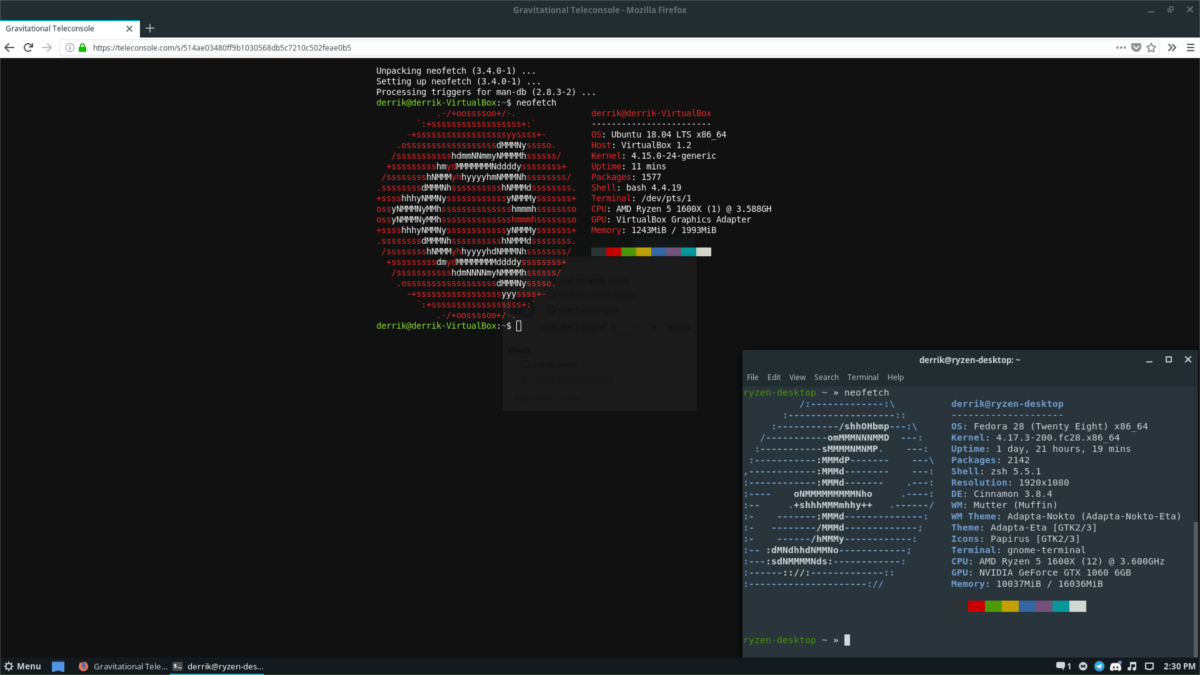
Iegūstiet sesijas ID no personas, kas rīko attālo Telekonsole sesiju, un nokopējiet to starpliktuvē. Pēc tam atveriet termināli un izmantojiet Telekonsole, lai izveidotu savienojumu.
teleconsole join insert-id-number-here
Izmantojot pievienoties komandai vajadzētu nekavējoties izveidot savienojumu ar tālvadības pultisavienojums. Ja savienojums neizdodas, izpētiet izejošo savienojumu ugunsmūra iestatījumus, ļaujiet Teleconsole izveidot un mēģiniet vēlreiz. Lai iegūtu papildinformāciju par to, kā Teleconsole lietotne mijiedarbojas ar izejošajiem / ienākošajiem savienojumiem, pārbaudiet:
teleconsole --help</p>












Komentāri